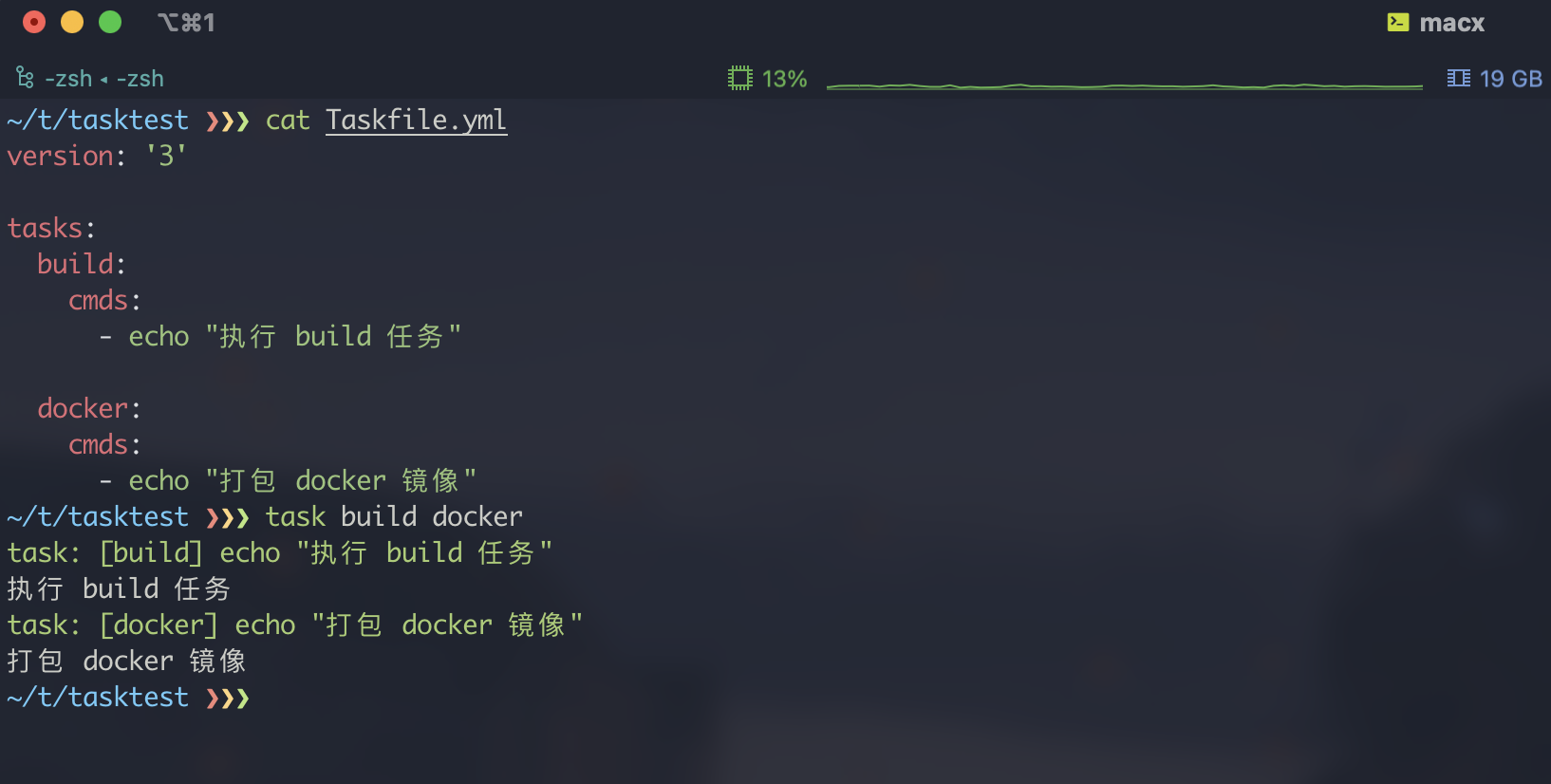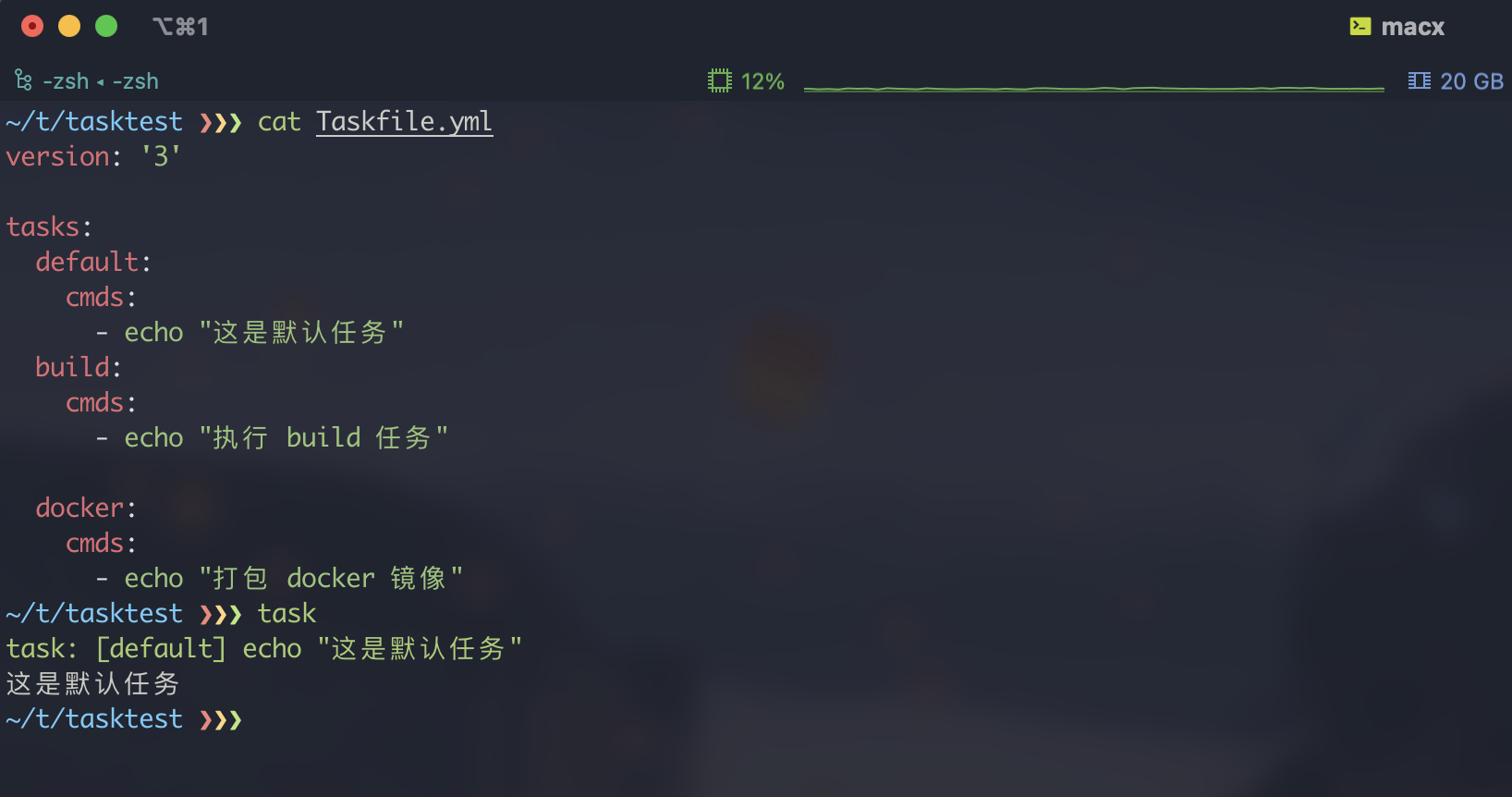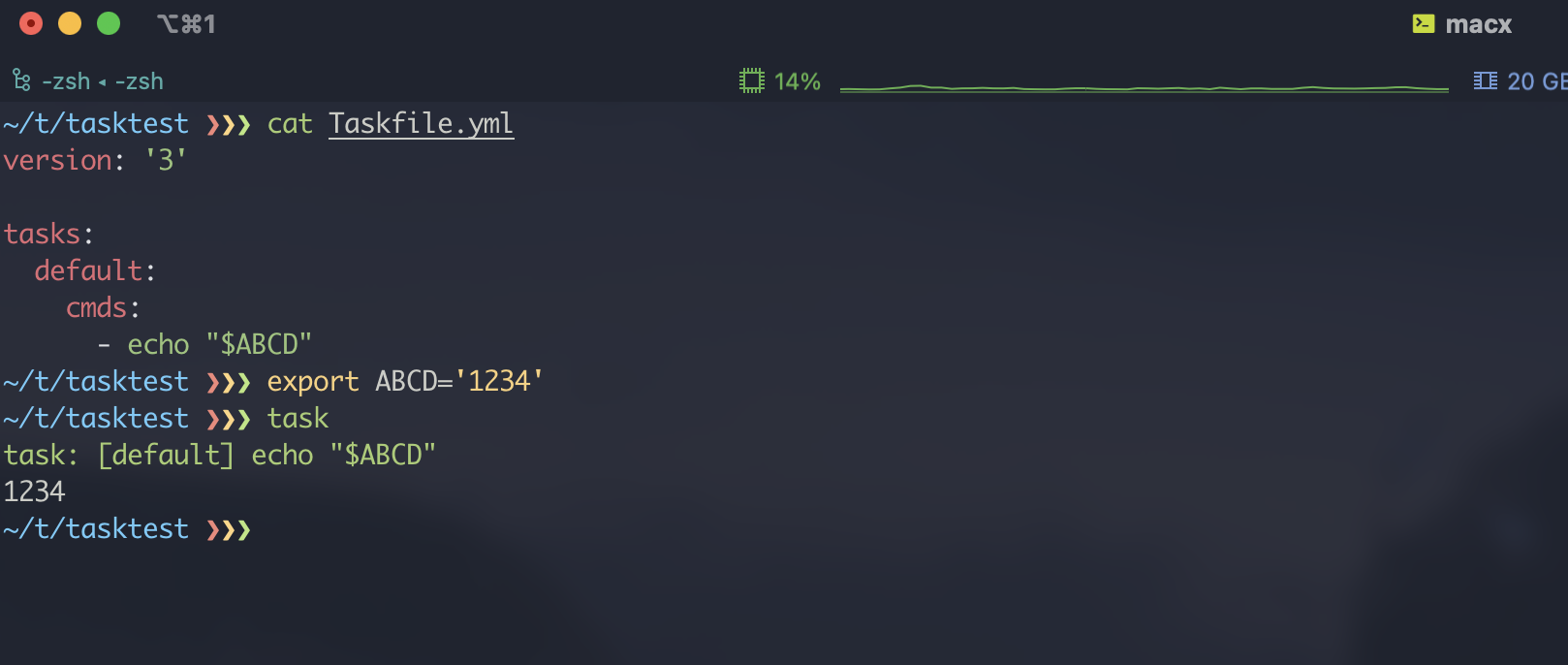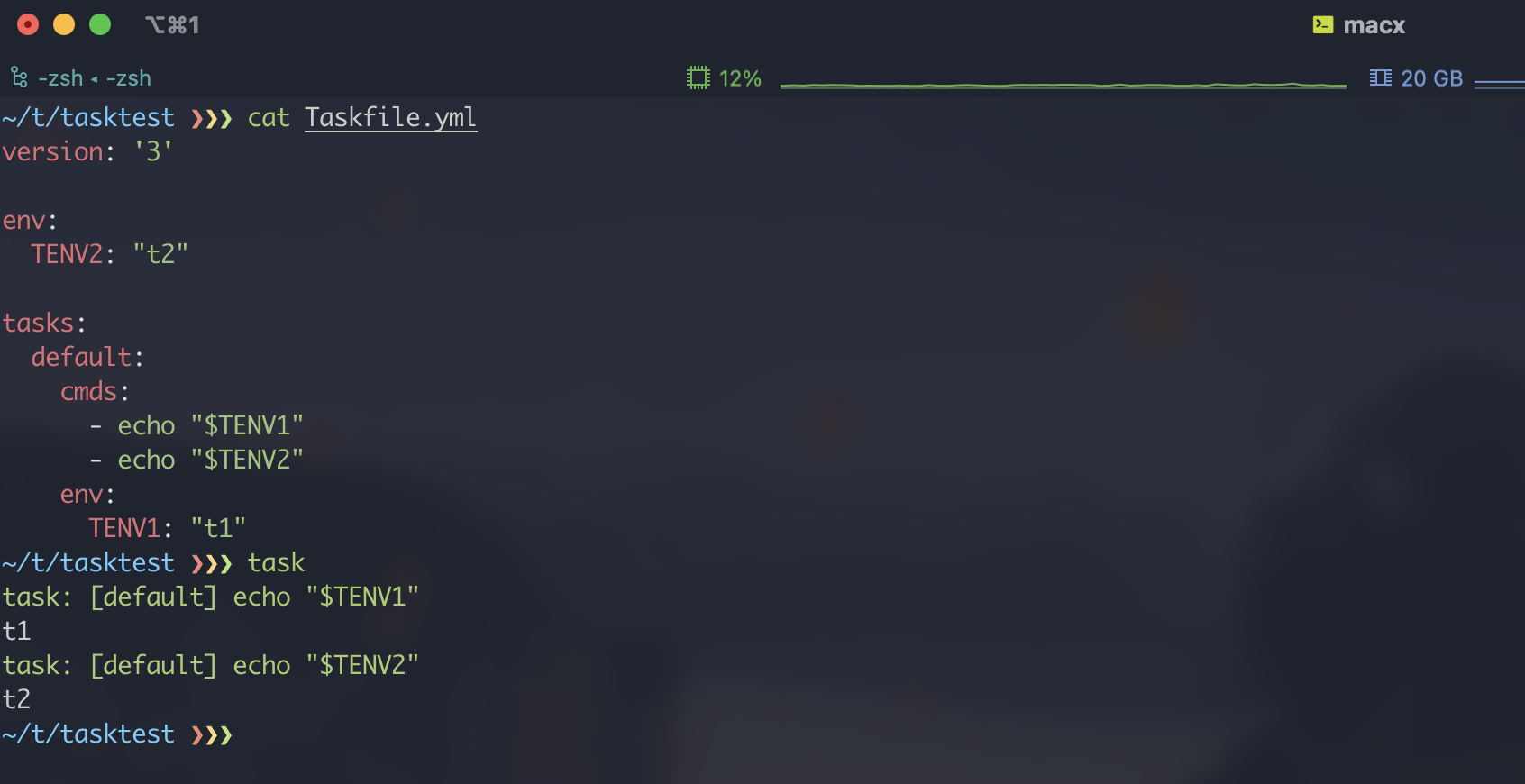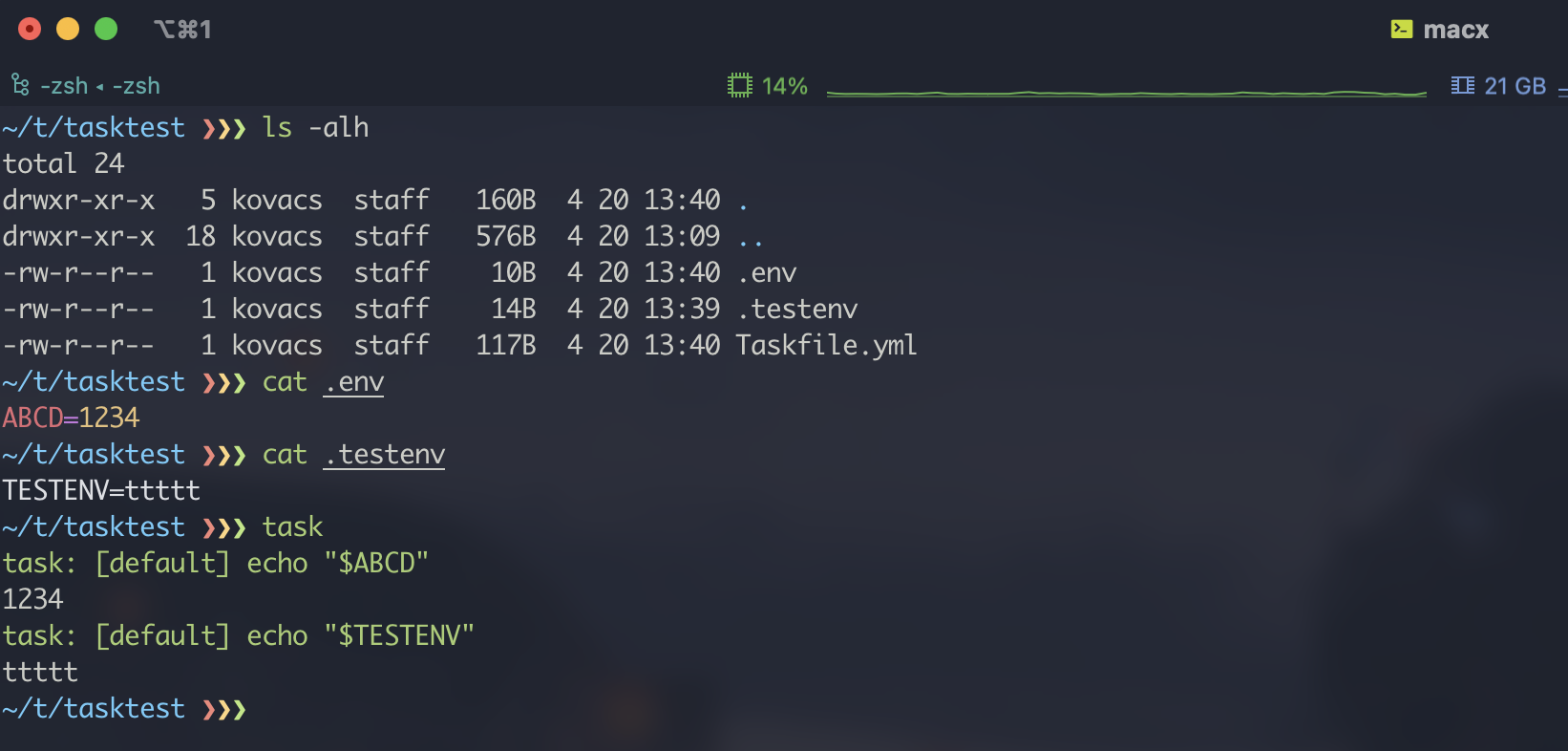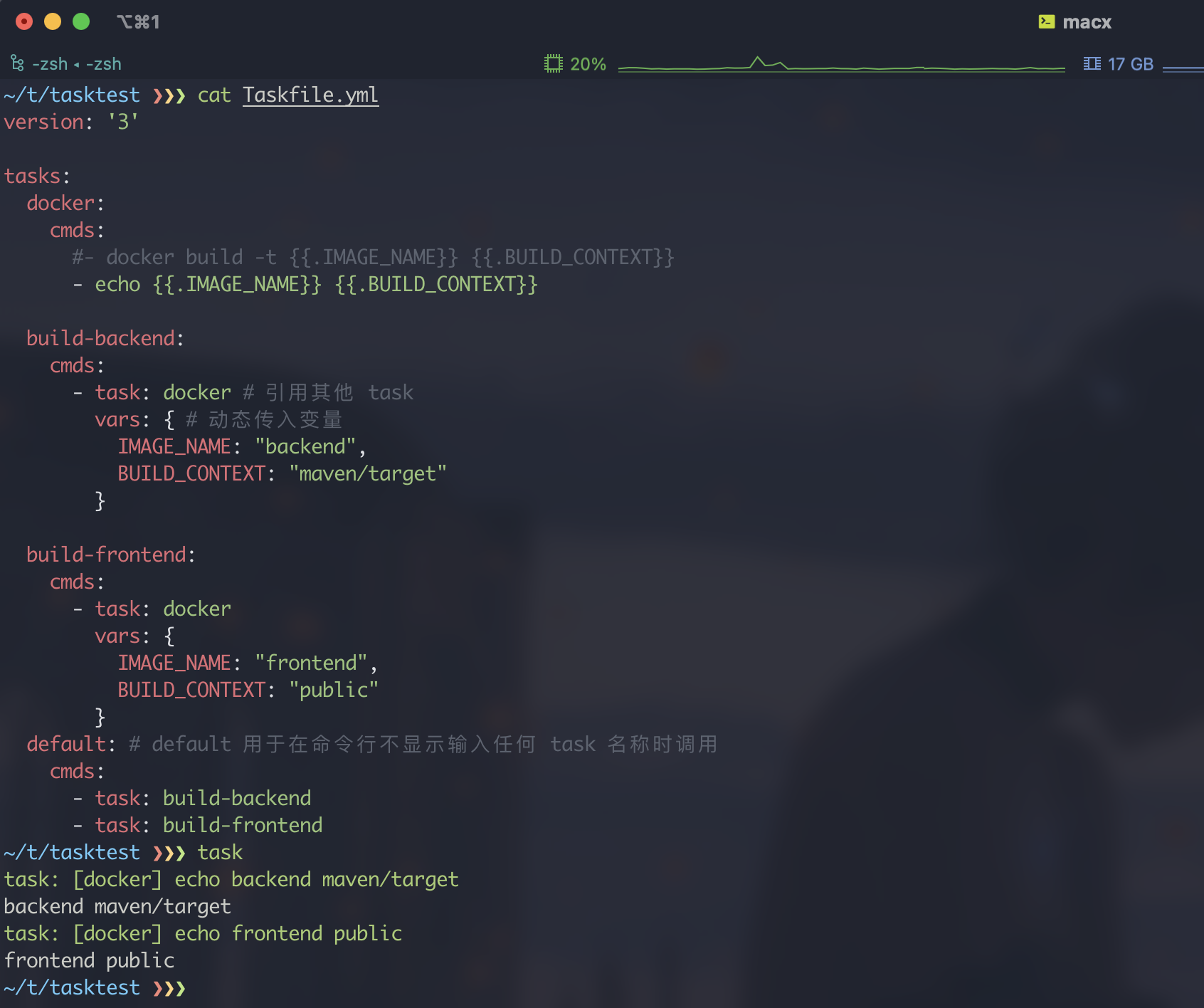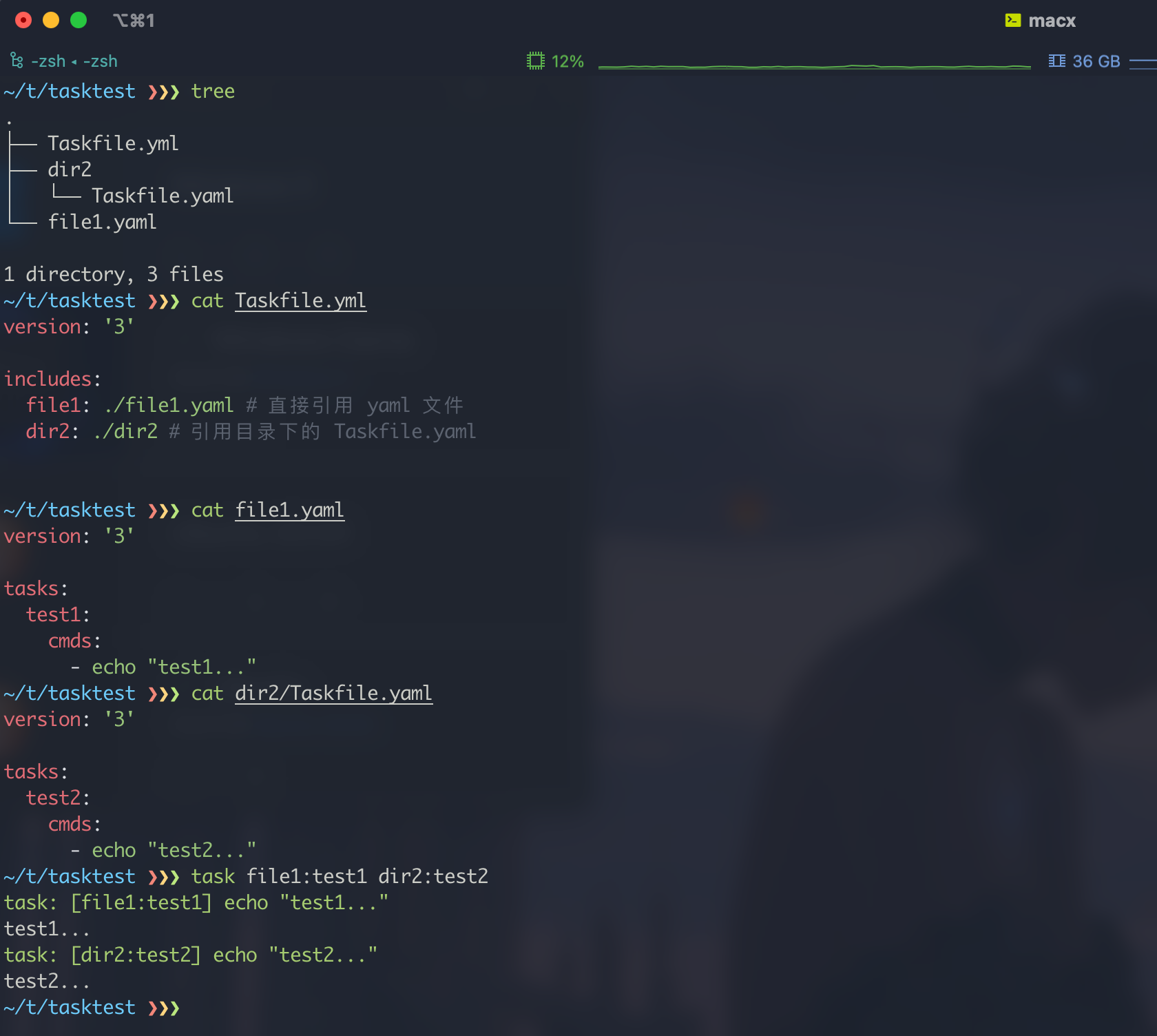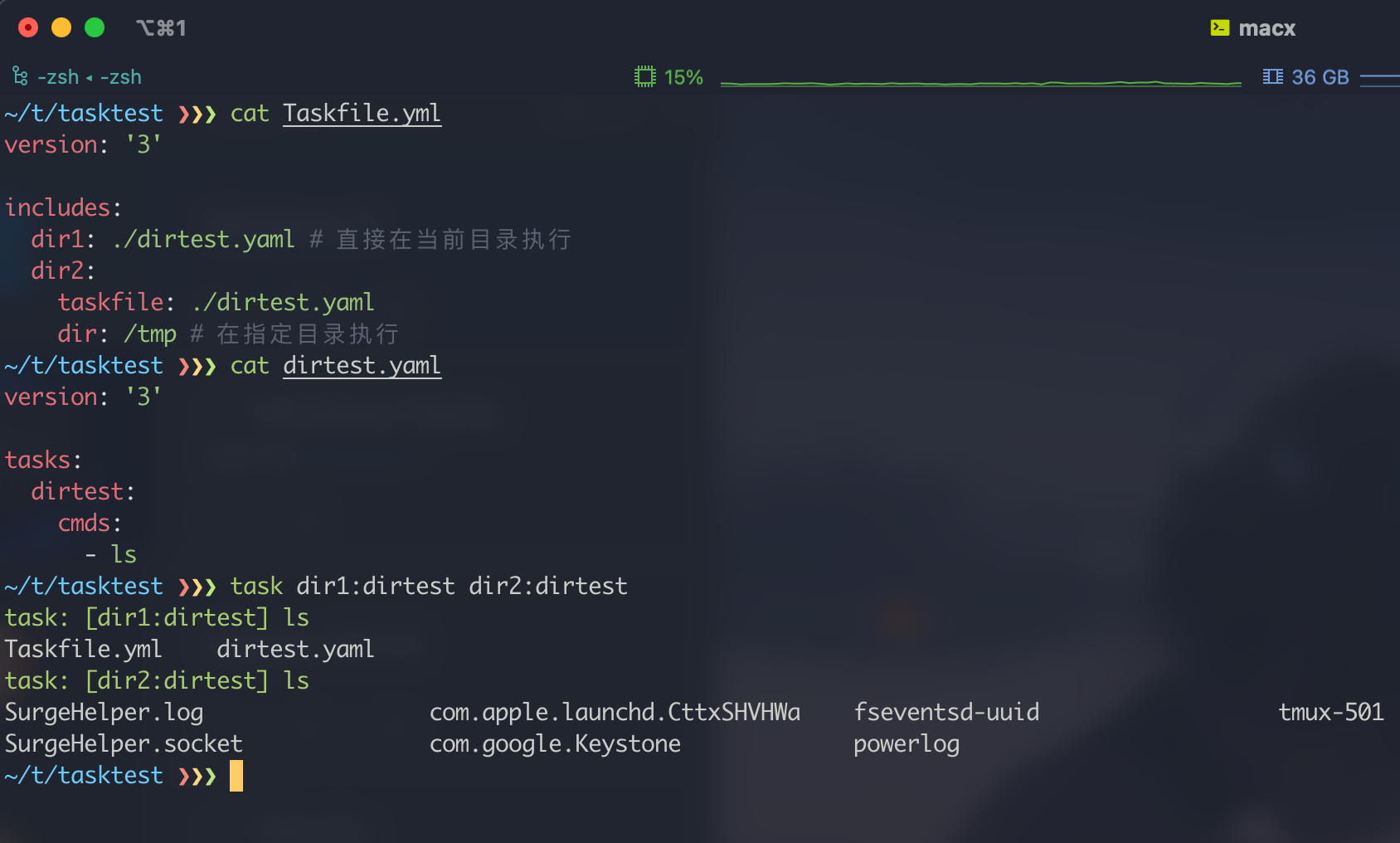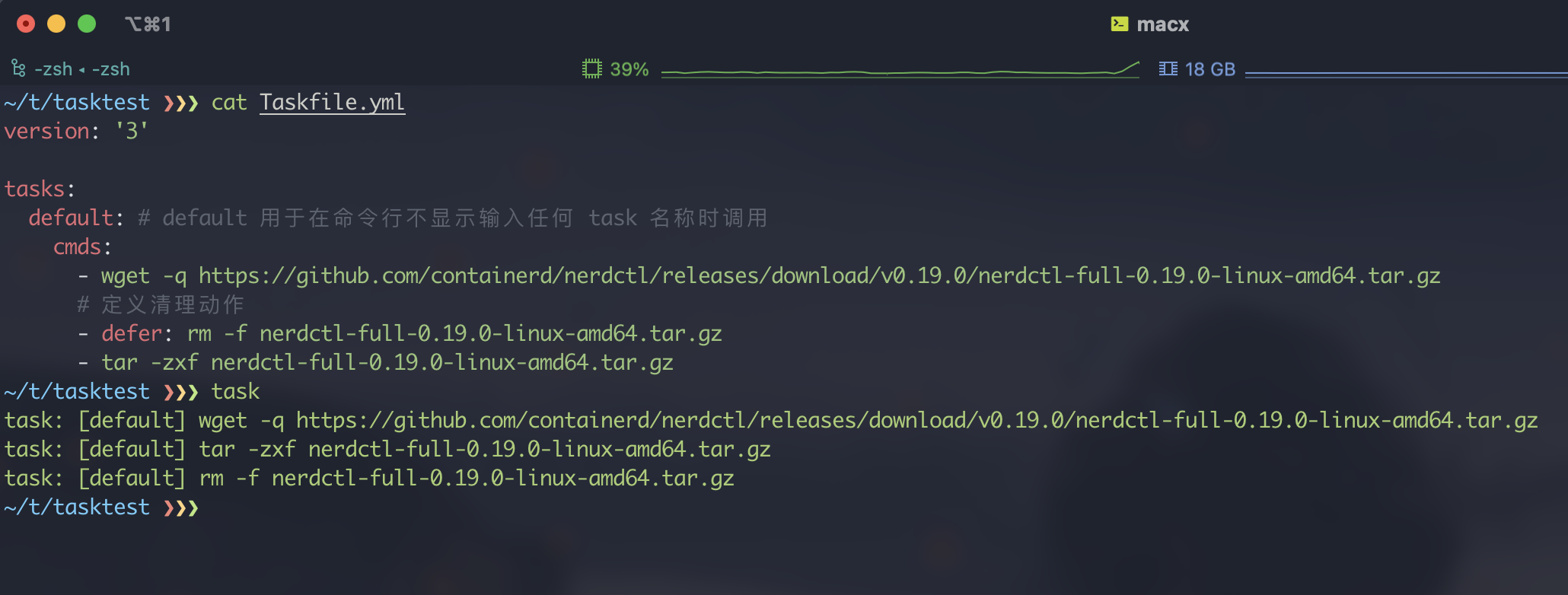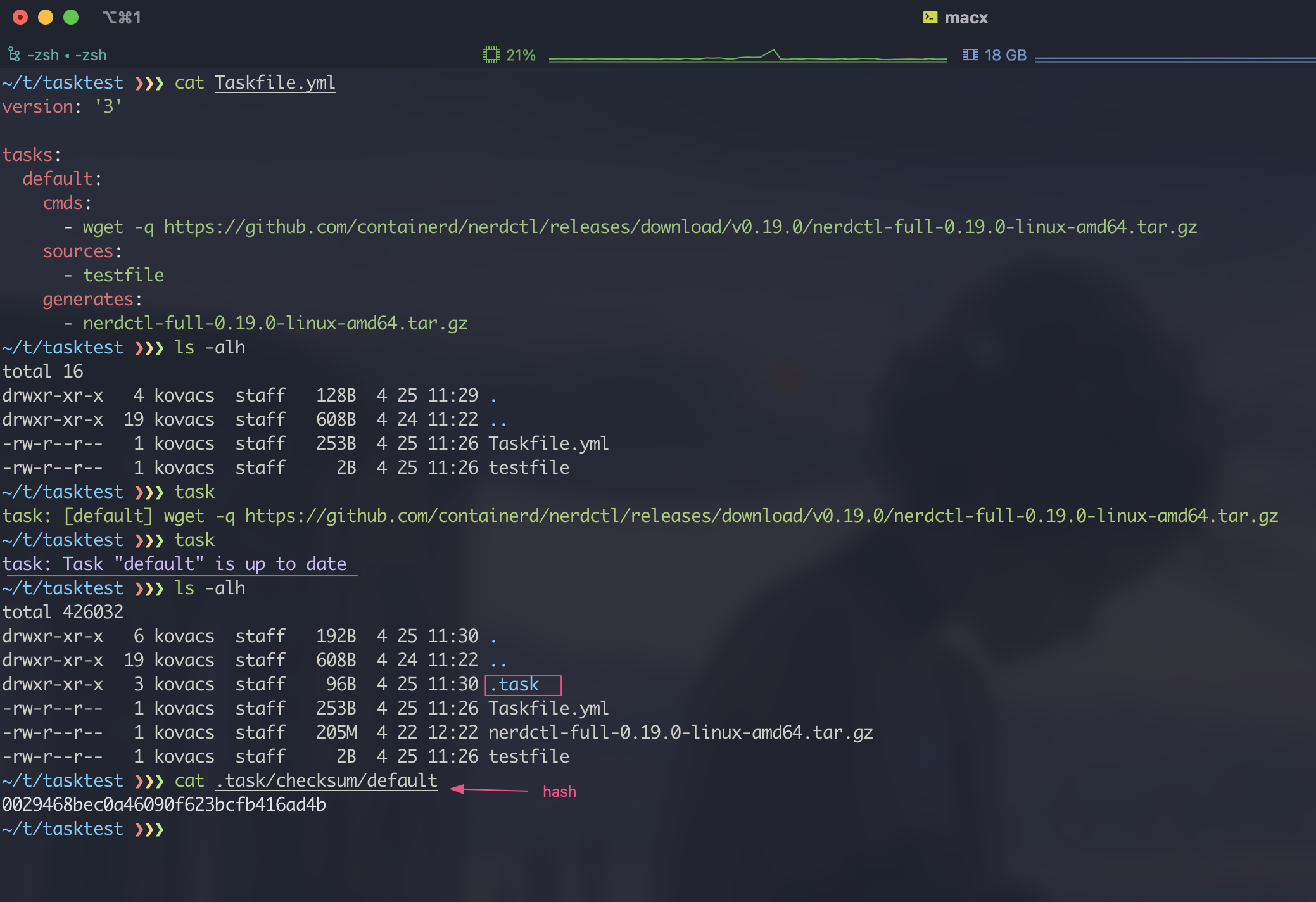一、Taskfile 是什么 Taskfile 通过 yaml 来描述各种执行任务, 其核心采用 go 编写; 相较于 Makefile 的 tab 分割和 bash 结合语法 Taskfile 显得更加现代化和易于使用(虽然会变成 yaml 工程师). Taskfile 内置了动态变量、操作系统等环境变量识别等高级功能都更贴合现代化的 Coding 方式.
总体来说如果你是一个对 Makefile 不太熟悉的人, 又期望通过类似 Makefile 的工具完成一些批量任务, 那么相对于 Makefile 来说 Taskfile 会更加便于入门, 学习曲线更低且速度也足够快.
二、安装及使用 2.1、安装 go-task 对于 mac 用户来说官方提供了 brew 安装方式:
1 brew install go-task/tap/go-task
对于 Linux 用户, 官方提供了部分 Linux 发行版的安装包, 但由于其只有一个二进制文件, 所以官方也提供了快速安装脚本:
1 2 3 4 5 6 "$(curl --location https://taskfile.dev/install.sh) " -- -d"$(curl --location https://taskfile.dev/install.sh) " -- -d -b /usr/local/bin
如果本地已经有了 Go 语言开发环境也可以直接通过 go 命令安装:
1 go install github.com/go-task/task/v3/cmd/task@latest
2.2、快速开始 安装完成后, 只需要编写一个 Taskfile.yml 的 yaml 文件, 然后就可以通过 task 命令运行相应的任务:
1 2 3 4 5 6 7 8 9 10 version: '3' tasks: build: cmds: - echo "执行 build 任务" docker: cmds: - echo "打包 docker 镜像"
如果需要设置默认执行任务, 只需要创建一个名字为 default 的任务即可:
1 2 3 4 5 6 7 8 9 10 11 12 13 14 version: '3' tasks: default: cmds: - echo "这是默认任务" build: cmds: - echo "执行 build 任务" docker: cmds: - echo "打包 docker 镜像"
三、进阶使用 3.1、环境变量 Taskfile 支持引用三种环境变量:
Shell 环境变量 Taskfile 内定义的环境变量 变量文件内定义的环境变量 如果需要引用 Shell 内的环境变量只需要使用 $变量名 方式直接引用即可:
1 2 3 4 5 6 version: '3' tasks: default: cmds: - echo "$ABCD"
同样在 Taskfile 内也可以定义环境变量:
1 2 3 4 5 6 7 8 9 10 11 12 version: '3' env: TENV2: "t2" tasks: default: cmds: - echo "$TENV1" - echo "$TENV2" env: TENV1: "t1"
除了这种直接引用变量的方式, Taskfile 也支持类似 docker-compose 一样读取 env 文件来加载环境变量; Taskfile 会默认加载同级目录下的 .env 文件, 也可以在 Taskfile 内通过 dotenv 命令来配置特定文件:
1 2 3 4 5 6 7 8 9 version: '3' dotenv: [".env" , ".testenv" ]tasks: default: cmds: - echo "$ABCD" - echo "$TESTENV"
3.2、增强变量 除了标准的环境变量以外, 在 Taskfile 中还内置了一种使用更加广泛的增强变量 vars; 该变量模式可以通过 go 的模版引擎进行读取(插值引用), 且具有环境变量不具备的特殊特性. 以下为 vars 变量的示例:
1 2 3 4 5 6 7 8 9 10 11 12 13 14 version: '3' vars: GLOBAL_VAR: "global var" tasks: testvar: vars: TASK_VAR: "task var" cmds: - "echo {{.GLOBAL_VAR}} " - "echo {{.TASK_VAR}} "
除了上面与环境变量类似的使用以外, vars 增强变量还支持动态定义; 常见的场景, 比如我们想每次 task 执行时都获取当前的 git commit id, 此时可以使用 vars 的动态定义特性:
1 2 3 4 5 6 7 8 9 10 version: '3' tasks: build: cmds: - go build -ldflags="-X main.Version={{.GIT_COMMIT}}" main.go vars: GIT_COMMIT: sh: git log -n 1 --format=%h
vars 变量还内置了一些特殊的预定义变量, 例如 {{.TASK}} 变量永远表示当前的任务名称、{{.CLI_ARGS}} 可以引用命令行输入等.
1 2 3 4 5 6 version: '3' tasks: yarn: cmds: - yarn {{.CLI_ARGS }}
此时如果执行 task yarn -- install, 那么 {{.CLI_ARGS}} 值将会变成 install 从而执行 yarn install 命令.
除此之外, vars 变量还具备一些其他特性, 比如跨任务引用时可进行覆盖传递等, 这些特性将会在后面介绍.
3.3、执行目录 Taskfile 内定义的 task 默认在当前目录下执行, 如果期望在其他目录执行, 无需手动编写 cd 等命令, 可以直接通过配置 dir 参数来设置执行目录:
1 2 3 4 5 6 7 version: '3' tasks: test1: dir: /tmp cmds: - "ls"
3.4、任务依赖 在 CI 等环境的使用中, 我们常常需要定义任务的执行顺序和依赖关系; Taskfile 中通过 deps 配置来提供任务依赖关系的支持:
1 2 3 4 5 6 7 8 9 10 11 12 13 version: '3' tasks: build-jar: cmds: - echo "编译 jar 包..." build-static: cmds: - echo "编译前端 UI..." build-docker: deps: [build-jar , build-static ]cmds: - echo "打包 docker 镜像..."
3.5、任务调用 当我们在 Taskfile 中定义了多个任务时, 很可能一些任务具有一定的相似性, 此时我们可以通过任务互相调用和 vars 变量动态覆盖的方式来定义模版 Task :
1 2 3 4 5 6 7 8 9 10 11 12 13 14 15 16 17 18 19 20 21 22 23 24 25 26 27 version: '3' tasks: docker: cmds: - echo {{.IMAGE_NAME }} {{.BUILD_CONTEXT }}build-backend: cmds: - task: docker vars: { IMAGE_NAME: "backend" ,BUILD_CONTEXT: "maven/target" build-frontend: cmds: - task: docker vars: {IMAGE_NAME: "frontend" ,BUILD_CONTEXT: "public" default: cmds: - task: build-backend - task: build-frontend
3.6、引入其他文件 Taskfile 支持通过 includes 关键字来引入其他 Taskfile, 从而方便 Taskfile 的结构化处理.
需要注意的是, 由于引入的文件中可能会包含多特 task, 所以在使用时需要对引入的文件进行命名, 且通过命名引用目标 task:
1 2 3 4 5 version: '3' includes: file1: ./file1.yaml dir2: ./dir2
在引入其他 Taskfile 时, 默认情况下会在当前主 Taskfile 目录下执行命令, 我们同样可以通过 dir 参数来控制引入的 Taskfile 内的 task 在特定目录下执行:
1 2 3 4 5 6 7 version: '3' includes: dir1: ./dirtest.yaml dir2: taskfile: ./dirtest.yaml dir: /tmp
3.7、defer 处理 熟悉 go 语言的同学应该知道, go 里面有个很方便的关键字 defer; 该指令用于定义在最终代码收尾时要执行的动作, 常见的比如资源清理等. Taskfile 中同样支持了该指令, 可以方便我们在任务执行期间完成一些清理操作:
1 2 3 4 5 6 7 8 9 version: '3' tasks: default: cmds: - wget -q https://github.com/containerd/nerdctl/releases/download/v0.19.0/nerdctl-full-0.19.0-linux-amd64.tar.gz - defer: rm -f nerdctl-full-0.19.0-linux-amd64.tar.gz - tar -zxf nerdctl-full-0.19.0-linux-amd64.tar.gz
当然, defer 指令除了直接写命令以外, 还可以引用其他 task 完成清理:
1 2 3 4 5 6 7 8 9 10 11 12 version: '3' tasks: cleanup: cmds: - rm -f {{.FILE }}default: cmds: - wget -q https://github.com/containerd/nerdctl/releases/download/v0.19.0/nerdctl-full-0.19.0-linux-amd64.tar.gz - defer: {task: cleanup , vars: {FILE: nerdctl-full-0.19.0-linux-amd64.tar.gz }}- tar -zxf nerdctl-full-0.19.0-linux-amd64.tar.gz
四、高级应用 4.1、动态检测 4.1.1、输出检测 在某些时候, 一些任务我们可能期望进行缓存处理, 比如说已经下载好了文件就不要重复运行下载; 针对于这种需求, Taskfile 允许我们定义源文件和生成的文件, 通过这组文件的 hash 值来确定是否需要执行该任务:
1 2 3 4 5 6 7 8 9 10 version: '3' tasks: default: cmds: - wget -q https://github.com/containerd/nerdctl/releases/download/v0.19.0/nerdctl-full-0.19.0-linux-amd64.tar.gz sources: - testfile generates: - nerdctl-full-0.19.0-linux-amd64.tar.gz
从上图中可以看到, 当首次执行任务时会生成 .task 目录, 该目录包含文件的 hash 值; 当重复执行任务时, 如果 hash 值不改变则真实任务不会真正执行. Taskfile 默认有两种文件检测的方式: checksum、timestamp, checksum 执行文件的 hash 检测(默认), 该模式只需要定义 sources 配置; timestamp 执行文件的时间戳检测, 该模式需要同时定义 sources 和 generates 配置.
1 2 3 4 5 6 7 8 9 10 11 version: '3' tasks: build: cmds: - go build . sources: - ./*.go generates: - app{{exeExt}} method: checksum
除了内置的两种检测模式外, 我们还可以通过 status 配置来定义自己的检测命令, 如果命令执行结果为 0, 则认为文件是最新的, 不需要执行任务:
1 2 3 4 5 6 7 8 9 10 11 12 13 version: '3' tasks: generate-files: cmds: - mkdir directory - touch directory/file1.txt - touch directory/file2.txt status: - test -d directory - test -f directory/file1.txt - test -f directory/file2.txt
4.1.2、输入检测 上面的输出检测用于检测任务生成的文件结果等, 在某些情况下我们可能期望在运行任务之前来判断某个条件, 在完全不执行的情况下确定任务是否需要运行; 此时我们可以使用 preconditions 配置指令:
1 2 3 4 5 6 7 8 9 10 11 12 13 version: '3' tasks: generate-files: cmds: - mkdir directory - touch directory/file1.txt - touch directory/file2.txt preconditions: - test -f .env - sh: "[ 1 = 0 ]" msg: "One doesn't equal Zero, Halting"
4.2、Go 模版引擎 在上面变量环节中已经展示了一部分模版引擎的使用, 实际上 Taskfile 内集成了 slim-sprig 库, 该库中提供了一些比较便利的方法, 这些方法都可以在模版引擎内使用:
1 2 3 4 5 6 version: '3' tasks: print-date: cmds: - echo {{now | date "2006-01-02" }}
关于这些方法和模版引擎的使用具体请参考 Go Template 相关文档以及 slim-sprig 文档.
4.3、交互式终端 有些任务命令可能需要交互式终端来执行, 此时可以为 task 设置 interactive 选项; 当 interactive 设置为 true 时, task 在运行时可以打开交互式终端:
1 2 3 4 5 6 version: '3' tasks: cmds: - vim my-file.txt interactive: true
更多关于 Taskfile 的细节使用请阅读其官方文档 , 本文限于篇幅不在过多阐述.